Chtěli byste vědět CJak obnovit soubory po formátování počítače? Nebojte se, protože v tomto článku vám poskytneme všechny podrobnosti, abyste mohli tyto situace vyřešit, takže si to nenechte ujít.
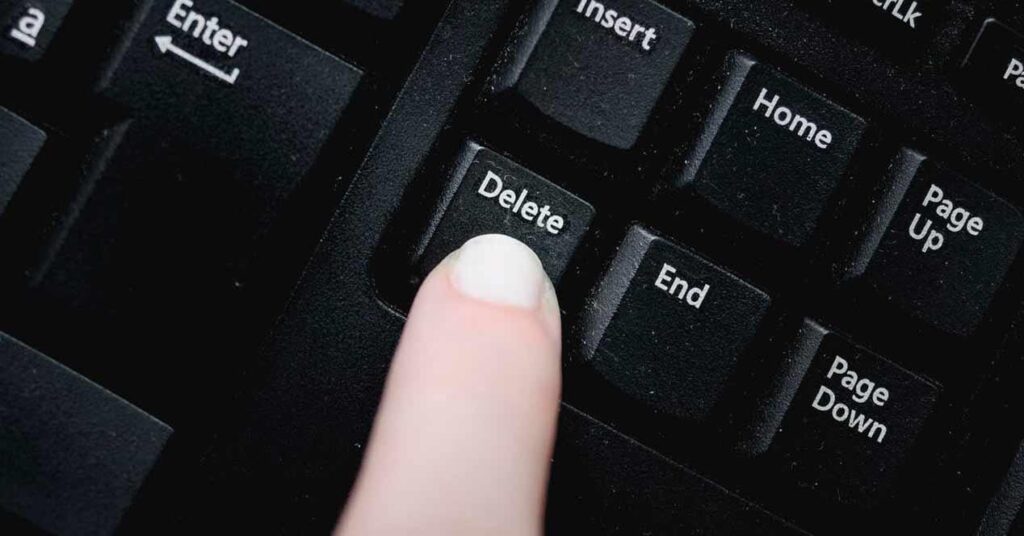
Po formátování obnovte soubory
Po formátování našeho zařízení je vždy obtížné obnovit soubory a data. Mnoho počítačových techniků se pokouší získat je obtížně a těžkopádně. Dnes vám však dáme několik tipů, kde je možné provádět pokusy o obnovení.
Jak se to dělá?
Nejprve je důležité vždy vytvářet záložní kopie. Pokud jste to neudělali, měli byste pokračovat ve čtení, abyste získali řešení; můžeme zmínit použití stahovatelného programu z jakékoli důvěryhodné platformy s názvem EaseUS Data Recovery Wizard.
Program je velmi přátelský a po jeho stažení budete moci obnovit některá data, která byla v době formátování odstraněna. Tento proces je však únavný, ale účinný, takže nepropásněte žádné detaily.
Postup
Po stažení do počítače jej musíte spustit jako jakýkoli jiný program, poté musíte vybrat formátovaný disk. Poté kliknete na „Skenovat“.
Program začne skenovat disk a postupně se zobrazí výsledky. Na konci budete muset vyhledat potřebná data v sekci „Ztracený oddíl“. Zobrazí se seznam, kde budete mít možnost vybrat ty, které potřebujete obnovit.
Nezapomeňte je vrátit zpět do složky v počítači, kde si později můžete vytvořit záložní kopii. Aby byly vždy zachovány, pokud je zařízení z jakéhokoli důvodu omylem naformátováno.
Jinou možnost
Pokud nemáte další zálohu a nechcete instalovat program, který by podle vás mohl poškodit váš počítač, můžete zkusit provést vyhledávání nebo obnovit počítač na dřívější datum. Musíte jít do nastavení zabezpečení a hledat bod obnovení a je to. Existuje však možnost použití starších verzí systému Windows.
Staré verze systému Windows ukládají záložní kopie našich souborů a složek pravidelně automaticky, jsou velmi dobré, pokud jsme naformátovali počítač a omylem odstranili některé složky.
Proces se provádí pomocí mezery ve správci souborů, tam stiskneme pravé tlačítko myši a objeví se kontextové menu, kde musíme kliknout na vlastnosti. Poté stiskneme kartu „Předchozí verze“ a v poli, které se zobrazí červeně, se zobrazí různé dostupné záložní kopie.
Stačí kliknout na ten, který chceme obnovit, a je to, počkáme několik minut a soubory, které byly v té době v počítači, budeme mít znovu; Můžeme také použít možnost obnovení, která nám může poskytnout světlo, když nechceme používat programy pro obnovu souborů.
K tomu a jak jsme uvedli na začátku, je důležité mít ve zvyku neustále vytvářet záložní kopie; tímto chráníme náš počítač před problémy s mazáním souborů omylem nebo formátováním.
Mraky můžete také použít k ukládání informací, náklady na tyto online platformy nejsou příliš drahé a pomáhají udržovat naše informace na dobrém místě a vysoce chráněné. Je důležité vytvořit si zvyk ukládat informace na weby nebo do cloudů, které lze použít k jejich pozdějšímu načtení. To je vše, doufám, že se vám to líbilo.
Závěr
Doufám, že poskytnuté informace pomohly tyto problémy vyřešit. Nezapomeňte tento obsah sdílet na sociálních sítích svých přátel a rodiny. Nezapomeňte si také přečíst následující článek Jak formátovat notebook správně? kde jsou nabízena podobná řešení.